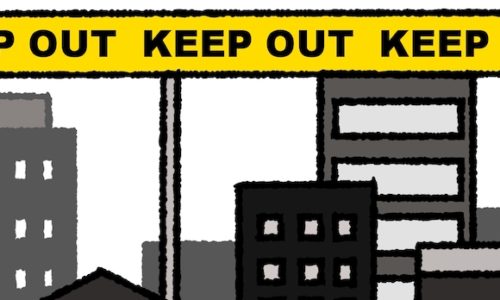最終更新日、2017年9月13日:Macでブログを作成するための自分用の覚え書き。
ウォーターマーク:ウォーターマーク(英語: watermark)は、本来、紙の透かし(すかし)のことを指すが、著作権表示などのために静止画像や動画に写し込まれる小さな図案や文字を指すことが比較的多い。
(ウィキペディアより)
使わないことにしたソフト
PhotoBulk
PhotoBulkで、ウォーターマーク・リサイズ・圧縮・リネームといった作業が簡単にできるらしいが、Macのパソコンに対応したソフトは有料(Mac App Store)。
iMage Tools
フリーの画像バッチ処理ツール。ダウンロードしてみたが、「カスタマーレビュー」に「落ちて使えない」とあった通りの現象が起きて、使えなかった。
使えるフリーソフトXnConvertの使い方
全体的な使い方
参考サイト:
http://misukou.blog84.fc2.com/blog-entry-1656.html
https://ipod.item-get.com/2015/11/xnconvert.php
リサイズ画像の準備
XnConvertで、リサイズとコピーライト表示を一括して行うこともできるが、リサイズ前の高画質画像に著作権表示のテキストを入れる場合、巨大な文字を入力しなければいけない。
つまり、リサイズ前の画像の大きさに合わせて、文字の大きさを変えなければいけないので、一括で処理するためにも、また、次回、設定をそのまま使うためにも、あらかじめ、切り取り画像やオリジナル画像を、ブログにアップロードするサイズに変更しておく方がよい。
処理方法
- ソフトを開く。
- 「入力」に写真を選択して入れる。ファイルごと選択することも可能。
- 「動作」で「動作を追加」> 画像 > テキスト
位置:右下(右端ギリギリにならないようにテキストのあとに空白スペースを入れておく。)
●X、Yは0のままにしておく。(数字が大きくなると、Xでテキストが右に移動、Yで下に移動。)
●枠をつけたコラージュ写真は、X0だと端が切れるので、Xを-20にする。
テキスト:フォントGill Sans(なんでもよい)、フォント40〜45(800pxの画像用)、不透明度40
色:画像の色に合わせて、白か黒を選択。 - 「出力」で、出力先や、元画像を消したいかどうかを決めて「変換」して出来上がり。